Annons
 En av de saker som jag älskar med Googles sortiment av verktyg för webbansvariga, som Analytics och Adsense, är att de ger dig bättre insikt i din webbplats prestanda än bara någon annan app du kan hitta. Och det finns några enkla sätt du kan använda den statistiken på, som Tims artikel om Analytics WordPress-plugin, eller skrivbordsappen som heter TrakkBoard Övervaka flera Google Analytics-konton med TrakkBoard Läs mer där du kan övervaka flera Analytics-konton samtidigt.
En av de saker som jag älskar med Googles sortiment av verktyg för webbansvariga, som Analytics och Adsense, är att de ger dig bättre insikt i din webbplats prestanda än bara någon annan app du kan hitta. Och det finns några enkla sätt du kan använda den statistiken på, som Tims artikel om Analytics WordPress-plugin, eller skrivbordsappen som heter TrakkBoard Övervaka flera Google Analytics-konton med TrakkBoard Läs mer där du kan övervaka flera Analytics-konton samtidigt.
Idag skulle jag vilja täcka en förändring som ägde rum under det senaste året eller så där Google integrerade Adsense-information i Google Analytics. Du använder Adsense på dina webbplatser och i dina flöden, så skulle det inte vara trevligt att få en glimt av vilken typ av prestanda dina Google Ads gör varje gång du övervakar ditt Google Analytics-konto? Om du inte visste att du kunde göra det här, ska jag visa dig hur du integrerar Adsense med Analytics och hur några av dessa rapporter ser ut.
Hur man integrerar Adsense i Analytics
Innan du kan ta en titt på ditt Google Ad-resultat tillsammans med din trafikdata, måste du aktivera flödet mellan Adsense och Analytics. Du kan göra det med ett enda klick. När du är inloggad på Adsense och ser din rapportöversikt klickar du bara på länken för att integrera Adsense med ditt Analytics-konto.
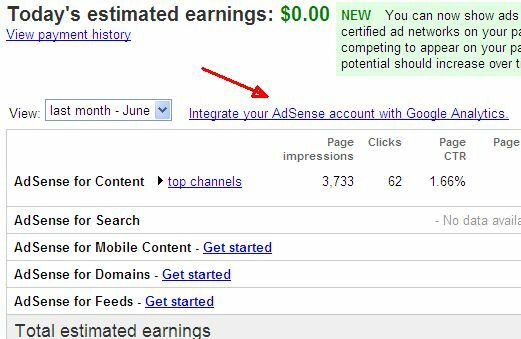
Nästa steg är att tala om för Adsense vilken data du vill "integrera" i Analytics. Om du bara har använt ett Adsense-konto för alla dina webbplatser är det enkelt eftersom det inte finns något val. Men om du har organiserat din Adsense i "kanaler" för varje domän, som jag har gjort, är det här du kan se Adsense för att bara integrera Adsense-numren för en kanal i Analytics-kontot som du har konfigurerat för det domän.

I det här exemplet säger jag åt Adsense att använda annonsinformationen för RyanDube.com och mata in den i mitt Analytics-konto som har konfigurerats för ryandube.com. När du har gått igenom den här enkla 3-stegs "guiden" är du bra att gå. Det kan ta en liten stund för dataflödet att börja flyta, men du kommer att se Adsense-alternativet i ditt Google Analytics-konto omedelbart.
Adsense-data som du kan se i Google Analytics
När du har aktiverat den här funktionen är informationen du kan använda för att jämföra med din totala webbplatstrafik ganska cool. Du kan se Adsense-data i Analytics när du klickar på avsnittet Innehåll. Menyalternativet visas helt enkelt som "AdSense.”
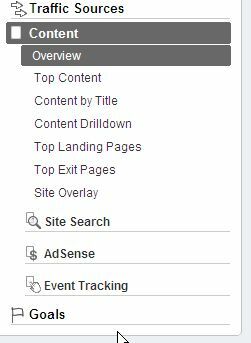
När du rullar ned Adsense-objektet kan du se hur mycket information ditt konto matas in i Analytics.
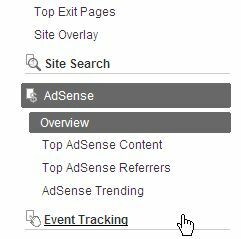
Nu när du vet var du kan se Adsense-information i Analytics, låt oss ta en titt på vad den informationen betyder för dig. Den första översikten visar din totala Adsense-inkomst för domänen. Du kan se dina dagliga intäkter över tid – vilket ger en ganska cool inblick i hur vissa händelser påverkade din inkomst den dagen.
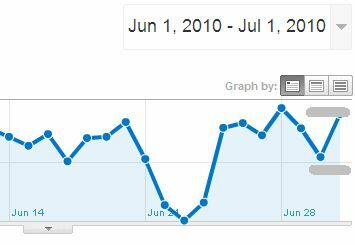
Gjorde du visst arbete en viss dag? Täckte du ett visst ämne eller publicerade du en mycket populär artikel den dagen? Du kan övervaka dina dagliga intäkter för att hålla reda på hur dina annonsintäkter påverkades av dessa händelser. Om ett visst ämne genomgående verkar dra bättre klickfrekvenser för dina annonser och genererar högre inkomster, är det inte klokt att fokusera mer av dina ansträngningar på det ämnet? Det kommer säkert att påverka din resultat om du gör det.
Medan den grafiska displayen visar trenden, om du klickar på "Topp Adsense-innehåll” du kan faktiskt se detaljerna – exakt vilken av dina sidor ger dig mest inkomst?
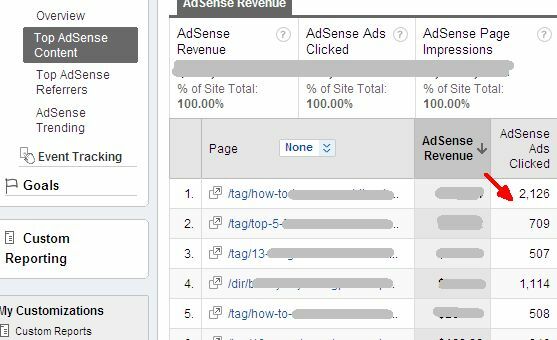
Du kan inte bara se intäkter, utan även hur många annonser som klickades på, klickfrekvenser och mer. Om du verkligen vill öka intäktsgenereringen för din webbplats genom Google Ads, är det här platsen där du kan få den bästa optimeringsdatan.
Denna information slutar inte med artiklar, du kan också klicka på De bästa AdSense-hänvisarna för att se vilka inkommande länkar du får som verkar generera en bättre annonsklickfrekvens.
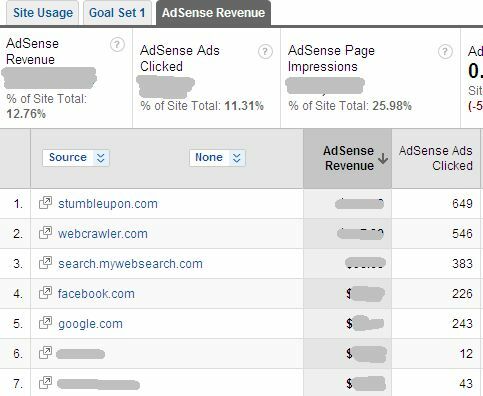
Uppenbarligen skulle det vara vettigt att etablera starkare band med de partnerwebbplatser som skickar trafik till dig vilket resulterar i dina starkaste annonsintäkter. Ofta representerar detta helt enkelt den "typ" av besökare som webbplatsen skickar till dig. Människor som kommer in från Google kanske inte är den typ av besökare som är lika benägna att klicka på just dina annonser som personer som kommer från StumbleUpon. Om du vill förbättra ditt resultat, fokusera på de saker som avslöjas av AdSense-data som fungerar för dig.
Slutligen, en annan väldigt cool information är när du klickar vidare AdSense Trending. Den här displayen visar hur mycket specifika Adsense-variabler har förändrats en viss dag.
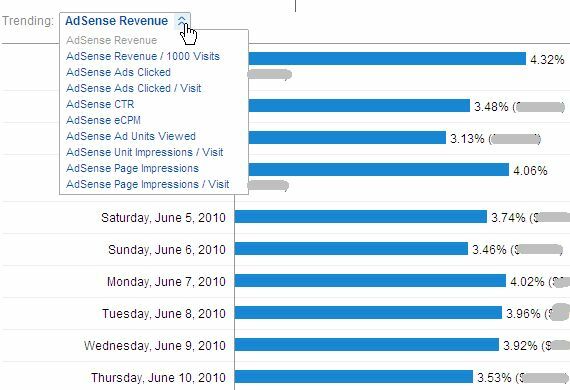
Till exempel kommer det att visa dig att din AdSense-intäkt ökade med 3,74 procent på lördagen. Eller så kan du ändra variabeln till AdSense CTR och ta reda på att din klickfrekvens slog igenom taket på måndagen. Det här är ett bra sätt att testa vissa ändringar på din webbplats och sedan granska hur den förändringen påverkade ditt användarbeteende. Jag såg detta nyligen på en av mina webbplatser, där klickfrekvensen ökade med nästan 50 % när jag ändrade hela min webbplats.
Sedan Google lade till den här funktionen, har du använt den? Dela vad du gillar eller ogillar med AdSense-integreringen med Analytics i kommentarsfältet nedan.
Ryan har en kandidatexamen i elektroteknik. Han har arbetat 13 år inom automationsteknik, 5 år inom IT och är nu Apps-ingenjör. Han var tidigare chefredaktör för MakeUseOf och har talat vid nationella konferenser om datavisualisering och har varit med i nationell TV och radio.


